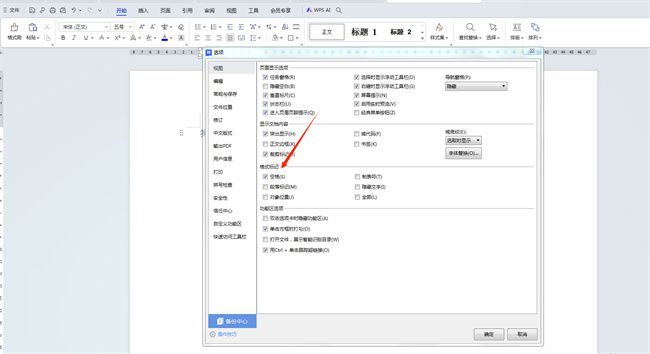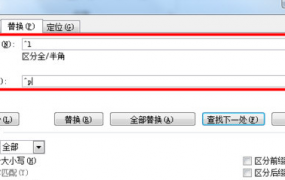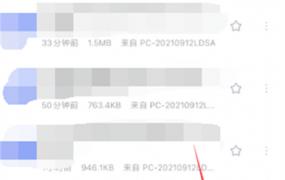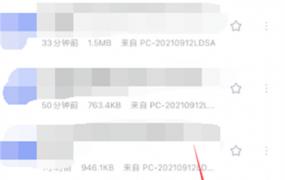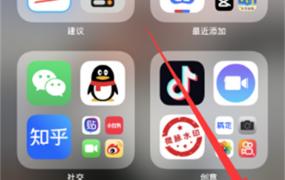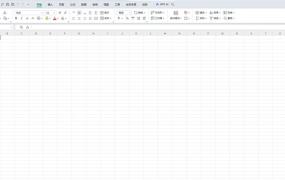WPS Office如何设置显示空格 wps如何显示空格符号
摘要WPS office作为一款受到众多用户喜爱的办公软件,目前很多用户会使用该软件去办公。因为它可以满足众多用户的需求,提高工作效率。而很多用户在使用WPS office的时候却发现自己不会设置显示空格的问题。既然这样,下面小编就简单介绍WPS office如何设置显示空格的相关问题。1、打开wps office之后,新建一个word文档,随机输入文字打空格,此时发现文档中并没有显示空格的符号。2、
WPS office作为一款受到众多用户喜爱的办公软件,目前很多用户会使用该软件去办公。因为它可以满足众多用户的需求,提高工作效率。而很多用户在使用WPS office的时候却发现自己不会设置显示空格的问题。既然这样,下面小编就简单介绍WPS office如何设置显示空格的相关问题。
1、打开wps office之后,新建一个word文档,随机输入文字打空格,此时发现文档中并没有显示空格的符号。
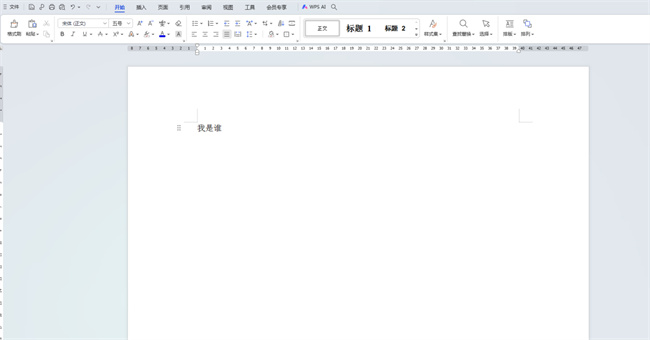
2、点击左上角的文件按钮,在文件按钮中找到选项。
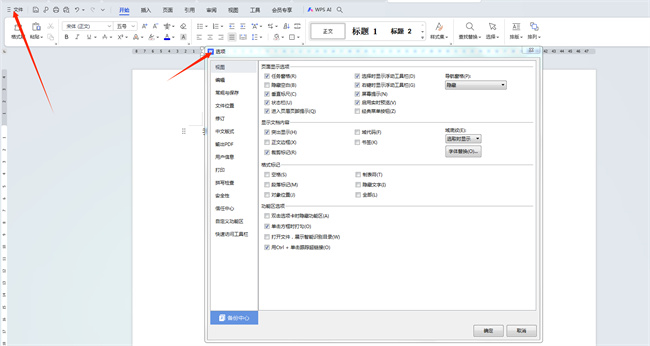
3、点击进入选项以后,选择视图,在格式标记下找到空格打勾,点击确定。此时文字间显示空格的标记,在打印时该标记不会出现。